

信息的处理阶段,完成信息的提炼和层级结构的划分;
信息的逻辑可视化,可以借用图形、图片或者图标;
内容的排版布局,利用一些排版的技巧,让页面更加美观;



其实到这一步,如果你经常做PPT,就会发现,页面的排版形式就已经浮现出来了。
就像这样,对吗?

信息的处理阶段,完成信息的提炼和层级结构的划分;
信息的逻辑可视化,可以借用图形、图片或者图标;
内容的排版布局,利用一些排版的技巧,让页面更加美观;

第一步,完成对信息的处理。
这里文字的数量虽然很多,但内容结构非常简单,就说了两个方面:
华为的定位和企业愿景
华为的4项企业价值

理解了信息之后,我们就可以把核心信息找出来,并且把一些连词给删掉:

到这里,我们会发现,本来是一大段信息排版的问题,变成了4段内容排版的问题。
我们基于内容之间的层级关系,可以对页面进行简单的排版布局:

这是静态的页面效果:

但这样的页面,虽然信息的结构性强了很多,不过看起来很单调,所以,我们可以利用图片和图标,增强可视化的效果:

这里的图标呢,是在 Flaticon 找到:

图片的话呢,经过了两个步骤的简单处理。
一是,找到一张图片,进行局部的裁剪:
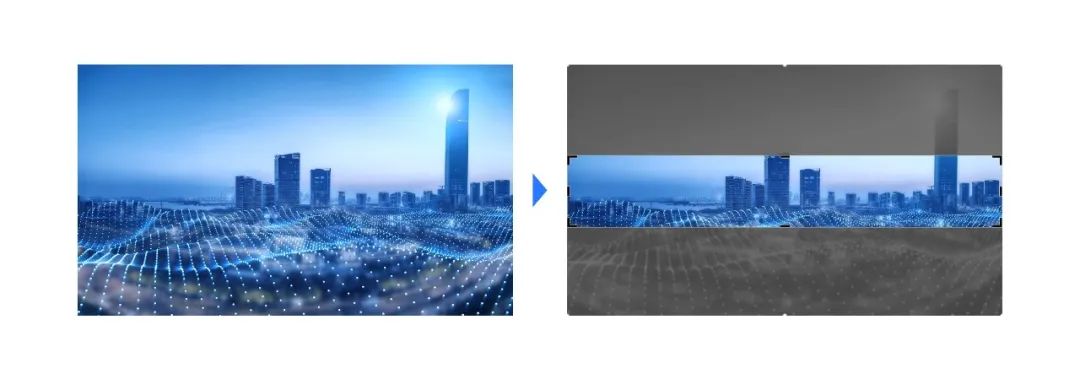
而是在图片的上方,添加一层渐变透明蒙版:

到这里呢,一张还不错的多文字 PPT 排版布局,就算完成了:

再来对比下最初的原稿,是不是清晰很多了呢?


首先,对信息进行提炼,把关键语句找出来,并把一些链接给删除掉:

这里,虽然看起来有很多密密麻麻的文字,但其实,就讲了两个方面的信息:

我们可以把重要的信息,加粗并且更改颜色,让信息的层级关系变得更加清楚:

这时候,一大段文字的排版,其实就变成了两个并列式文字段落的排版。
最简单的方法,我们可以借用两个色块进行区分,把内容放在色块上即可:

除此之外,我们还可以利用图形,来增强内容的逻辑可视化效果。
比如这里的信息,不是分为两个方面吗?我们就可以绘制一个这样的图形:

并把内容进行对称式布局排列,是不是清晰很多呢?

另外,为了增强内容的可视化效果,可以找到一些小图标:

将其放在内容的左右两侧即可:

以上呢,就是我们在进行多文字排版时,会用到的3个步骤。
再来啰嗦一次。
对于多文字的排版,不是要把那一段内容,排版的更好看,而是要通过信息的拆分,以及可视化,让别人更容易理解文段的含义。
好了,如果你想要查看更详细的排版教程,可以在公众号对话界面,回复关键词『文字排版』,获取这两期的课件。

另外,最近赶上很多学生在进行答辩,有一些人,问旁友圈PPT学习社群有没有优惠。
在这里呢,我申请了100张优惠券,面额30元,48小时内有效,如果你想要学习PPT,欢迎加入旁友圈。

现在加入,不仅可以获取超7000页PPT设计灵感手册,还有4门对外售价超750元的PPT系统学习课程。



— 关联阅读 —
— 读者福利 —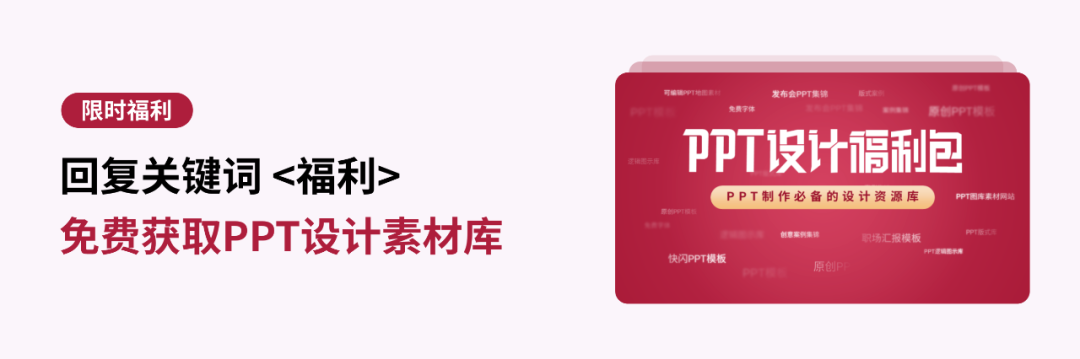























 3451
3451

 被折叠的 条评论
为什么被折叠?
被折叠的 条评论
为什么被折叠?








